Google Docs, Google tarafından geliştirilen web tabanlı bir kelime işleme uygulamasıdır. Google Workspace’in (eski adıyla G Suite olarak bilinir) üretkenlik paketinin bir parçasıdır ve belgeleri çevrimiçi olarak oluşturmak, düzenlemek ve paylaşmak için bulut tabanlı bir platform sunar. Google Docs, birden fazla kullanıcının gerçek zamanlı işbirliği yapmasına izin vererek hem bireysel hem de ekip tabanlı belge oluşturma ve düzenleme için güçlü bir araç haline getirir.
Google Dokümanlarının Temel Özellikleri:
Gerçek zamanlı işbirliği: Birden fazla kullanıcı aynı belgede aynı anda çalışabilir. Bir kullanıcı tarafından yapılan değişiklikler, kesintisiz ekip çalışmasını kolaylaştırarak ve sürüm kontrolü ihtiyacını azaltarak diğerleri tarafından anında görülebilir.
Bulut Depolama: Tüm belgeler Google’ın bulut sunucularında saklanır ve kullanıcıların dosyalarına internet bağlantısı olan herhangi bir cihazdan erişmelerini sağlar. Bu, donanım arızaları veya cihaz yanlış yerleşimi nedeniyle veri kaybı riskini ortadan kaldırır.
Otomatik tasarrufu: Google Dokümanlar, çalıştıkça otomatik olarak değişikliklerden tasarruf ederek beklenmedik kesintiler veya kazalar nedeniyle ilerlemeyi kaybetme riskini azaltır.
Sürüm Geçmişi: Kullanıcılar, bir belgenin önceki sürümlerini görüntüleyebilir ve geri yükleyebilir, bu da zaman içinde yapılan değişiklikleri izlemelerine ve gerekirse daha önceki sürümlere geri dönmelerine olanak tanır.
Yerleşik Paylaşım ve İzinler: Kullanıcılar belgelerini bir bağlantı aracılığıyla veya belirli kişileri belgeyi görüntülemeye veya düzenlemeye davet ederek kolayca paylaşabilirler. Belge sahipleri, ortak çalışanlar için yalnızca görünüm veya düzenleme erişim gibi farklı izin seviyeleri belirleyebilir.
Çevrimdışı Erişim: Google Dokümanlar Çevrimdışı Uzantısı ile, kullanıcılar İnternet’e bağlı olmadığında bile belgelere erişebilir ve düzenleyebilir ve İnternet bağlantısı geri yüklendiğinde değişiklikler otomatik olarak senkronize edilebilir.
Makale Anahat
- Bölüm 1: OnlineExamMaker AI Quiz Jenerator – Zaman ve Çabalardan Kaynak
- Bölüm 2: 15 Google Dokümanlar Sınav Soruları ve Cevapları
- Bölüm 3: Test Soruları Oluşturmak İçin OnlineExamMaker AI Soru Oluşturucuyu Deneyin
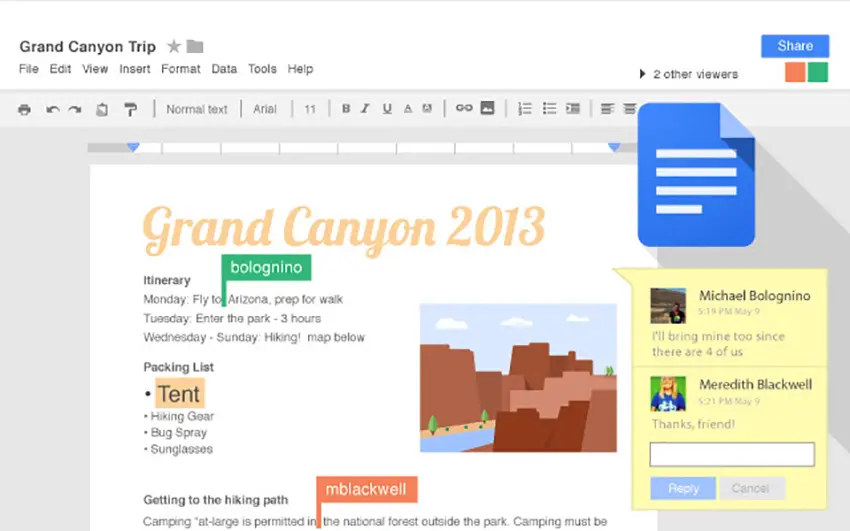
Bölüm 1: OnlineExamMaker AI Quiz Jenerator – Zaman ve Çabalardan Kaynak
Bir sonraki Google Dokümanlar Değerlendirmeniz için soruları düzenlemek için hala çok zaman mı geçiriyorsunuz? OnlineExamMaker, kullanıcıların testler, testler ve değerlendirmeler oluşturmalarına yardımcı olmak için yapay zekadan yararlanan bir AI sınav üreticisidir. OnlineExammer AI soru oluşturucusuna bir konu veya belirli ayrıntılar girerek başlayabilirsiniz ve AI neredeyse anında bir dizi soru oluşturacaktır. Ayrıca, kısa veya ayrıntılı olabilen cevap açıklamalarını ekleme ve öğrencilerin hatalarını anlamalarına yardımcı olma seçeneği sunar.
Ne isteyebileceğiniz:
● Otomatik derecelendirme ve anlayışlı raporlar. Test alıcıları için gerçek zamanlı sonuçlar ve etkileşimli geri bildirim.
● Sınavlar, sonuçlarla anında otomatik olarak derecelendirilir, böylece öğretmenler derecelendirmede zaman ve çaba tasarrufu sağlar.
● Öğrencilerin arama motorlarında veya diğer yazılımlarda cevap aramasını önlemek için sınavlar sırasında tarayıcı etkinliğini kısıtlamak için tarayıcı kilitleyin.
● OnlineExamMaker API, geliştiricilerin sınav verilerinizi otomatik olarak sisteminize geri çıkarmaları için özel erişim sunar.
Yapay zekayı kullanarak otomatik olarak sorular oluşturun
Bölüm 2: 15 Google Dokümanlar Sınav Soruları ve Cevapları
or
1. Soru: Google Docs’un temel amacı nedir?
Seçenekler:
A) E-posta yönetimi
B) Metin düzenleme ve işleme
C) Video konferans
D) Fotoğraf düzenleme
Doğru Cevap: B
Açıklama: Google Docs, web tabanlı bir kelime işlemcidir ve kullanıcıların belgeleri oluşturma, düzenleme ve paylaşma gibi işlemleri yapmasını sağlar.
2. Soru: Google Docs’ta yeni bir belge nasıl oluşturulur?
Seçenekler:
A) Dosya > Aç menüsünü kullanarak
B) Dosya > Yeni > Belge seçeneğini kullanarak
C) Düzenle > Ekle menüsünü kullanarak
D) Araçlar > Uzantılar menüsünü kullanarak
Doğru Cevap: B
Açıklama: Google Docs’ta yeni bir belge oluşturmak için Dosya menüsünden “Yeni” alt menüsünde “Belge” seçeneği kullanılır.
3. Soru: Google Docs’ta belgeleri paylaşmak için hangi seçenek kullanılır?
Seçenekler:
A) Dosya > Yazdır
B) Paylaş düğmesi
C) Düzenle > Kopyala
D) Araçlar > Tercihler
Doğru Cevap: B
Açıklama: Belgeleri paylaşmak için arayüzdeki “Paylaş” düğmesi tıklanır ve erişim izinleri ayarlanır.
4. Soru: Google Docs’ta metin nasıl kalın hale getirilir?
Seçenekler:
A) Ctrl + B kısayolunu kullanarak
B) Ctrl + I kısayolunu kullanarak
C) Ctrl + U kısayolunu kullanarak
D) Ctrl + K kısayolunu kullanarak
Doğru Cevap: A
Açıklama: Metni kalın yapmak için Ctrl + B tuş kombinasyonu kullanılır veya araç çubuğundan kalın yazı simgesi seçilir.
5. Soru: Google Docs’ta resimler nasıl eklenir?
Seçenekler:
A) Ekle > Resim
B) Dosya > İçe Aktar
C) Düzenle > Yapıştır
D) Araçlar > Şablonlar
Doğru Cevap: A
Açıklama: Resim eklemek için Ekle menüsünden “Resim” seçeneği kullanılır ve dosya yüklenir.
6. Soru: Google Docs’ta hazır şablonlar nereden erişilir?
Seçenekler:
A) Dosya > Aç
B) Galeri > Şablonlar
C) Düzenle > Geri Al
D) Araçlar > Eklentiler
Doğru Cevap: B
Açıklama: Şablonlara erişmek için Galeri menüsünden “Şablonlar” seçeneği kullanılır.
7. Soru: Google Docs’ta gerçek zamanlı işbirliği nasıl çalışır?
Seçenekler:
A) Sadece yerel olarak
B) Paylaşılan belgelerde değişiklikler anında görünür
C) Sadece e-posta ile
D) Sadece mobil cihazlarda
Doğru Cevap: B
Açıklama: İşbirliği sırasında, paylaşılan belgede yapılan değişiklikler diğer kullanıcılar tarafından anında görülebilir.
8. Soru: Google Docs’ta belge sürüm geçmişi nasıl görüntülenir?
Seçenekler:
A) Dosya > Bilgi
B) Dosya > Sürüm Geçmişi
C) Düzenle > Geçmiş
D) Araçlar > Geçmiş
Doğru Cevap: B
Açıklama: Sürüm geçmişini görüntülemek için Dosya menüsünden “Sürüm Geçmişi” seçeneği kullanılır.
9. Soru: Google Docs çevrimdışı modda kullanılabilir mi?
Seçenekler:
A) Hayır, sadece çevrimiçi
B) Evet, Chrome tarayıcısıyla
C) Sadece mobil uygulamada
D) Sadece Windows’ta
Doğru Cevap: B
Açıklama: Google Docs, Chrome tarayıcısındaki uzantı ile çevrimdışı olarak kullanılabilir.
10. Soru: Google Docs’ta yaygın bir klavye kısayolu nedir?
Seçenekler:
A) Ctrl + S için kaydetme
B) Ctrl + Z için geri alma
C) Ctrl + C için kopyalama
D) Hepsi
Doğru Cevap: D
Açıklama: Google Docs’ta Ctrl + S kaydetme, Ctrl + Z geri alma ve Ctrl + C kopyalama gibi birçok klavye kısayolu bulunur.
11. Soru: Google Docs, Google Drive ile nasıl entegre edilir?
Seçenekler:
A) Otomatik olarak entegre edilir
B) Manuel bağlantı gerektirir
C) Sadece mobil uygulamada
D) Entegre edilemez
Doğru Cevap: A
Açıklama: Google Docs, Google Drive’ın bir parçası olarak otomatik olarak entegre edilir ve belgeler Drive’da saklanır.
12. Soru: Google Docs’tan bir belge nasıl dışa aktarılır?
Seçenekler:
A) Dosya > İndir
B) Paylaş > Gönder
C) Düzenle > Kaydet
D) Araçlar > Dışa Aktar
Doğru Cevap: A
Açıklama: Belgeleri dışa aktarmak için Dosya menüsünden “İndir” seçeneği kullanılır ve format seçilir.
13. Soru: Google Docs’ta eklentiler nasıl eklenir?
Seçenekler:
A) Araçlar > Eklentiler
B) Ekle > Eklentiler
C) Dosya > Eklentiler
D) Galeri > Eklentiler
Doğru Cevap: B
Açıklama: Eklentileri eklemek için Ekle menüsünden “Eklentiler” seçeneği kullanılır.
14. Soru: Google Docs mobil uygulamasının ana özelliği nedir?
Seçenekler:
A) Sadece görüntüleme
B) Mobil cihazlarda düzenleme ve senkronizasyon
C) Sadece paylaşma
D) Hiçbiri
Doğru Cevap: B
Açıklama: Mobil uygulama, belgeleri düzenleme ve cihazlar arasında senkronizasyon sağlar.
15. Soru: Google Docs’ta belge güvenliği için hangi özellik kullanılır?
Seçenekler:
A) Şifreleme
B) Erişim izinleri
C) Otomatik silme
D) Hepsi
Doğru Cevap: B
Açıklama: Belge güvenliği için erişim izinleri ayarlanarak kimlerin görüntüleyebileceği veya düzenleyebileceği kontrol edilir.
or
Bölüm 3: Test Soruları Oluşturmak İçin OnlineExamMaker AI Soru Oluşturucuyu Deneyin
Yapay zekayı kullanarak otomatik olarak sorular oluşturun